先自我介绍一下,小编浙江大学毕业,去过华为、字节跳动等大厂,目前阿里P7
深知大多数程序员,想要提升技能,往往是自己摸索成长,但自己不成体系的自学效果低效又漫长,而且极易碰到天花板技术停滞不前!
因此收集整理了一份《2024年最新Web前端全套学习资料》,初衷也很简单,就是希望能够帮助到想自学提升又不知道该从何学起的朋友。
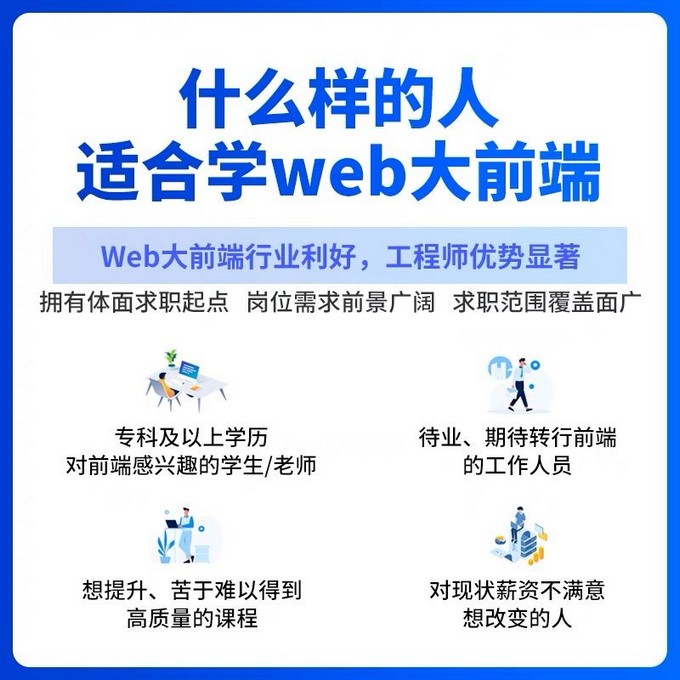
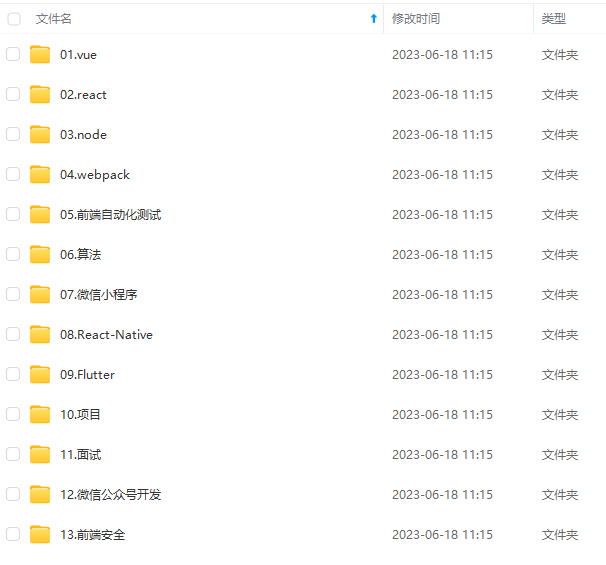

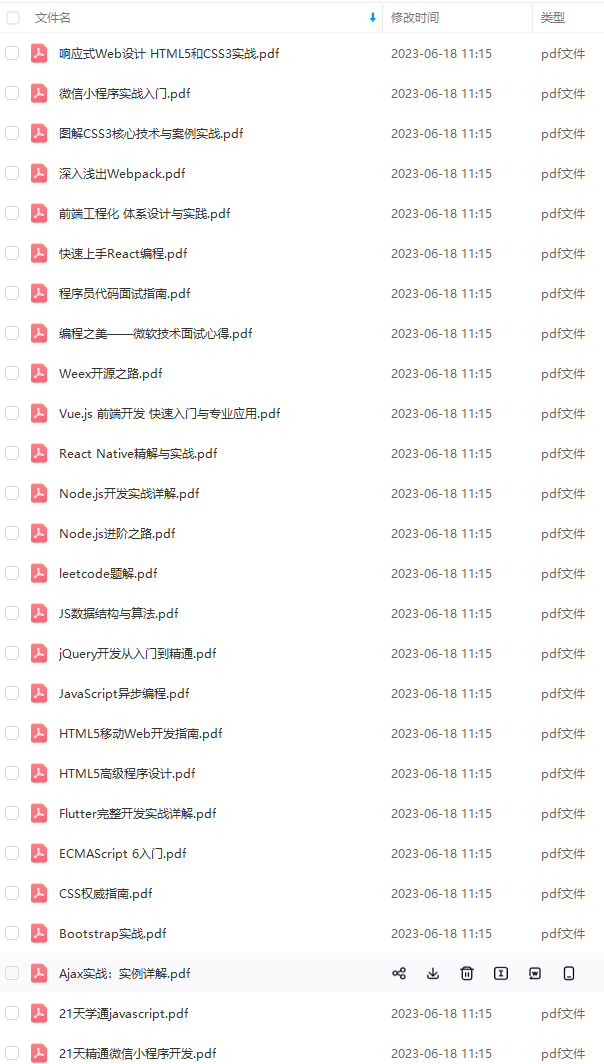
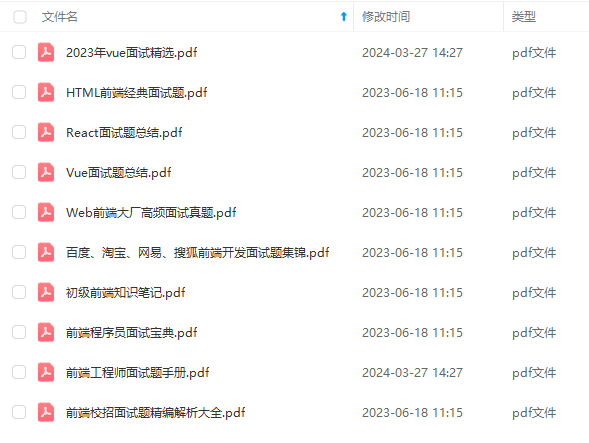
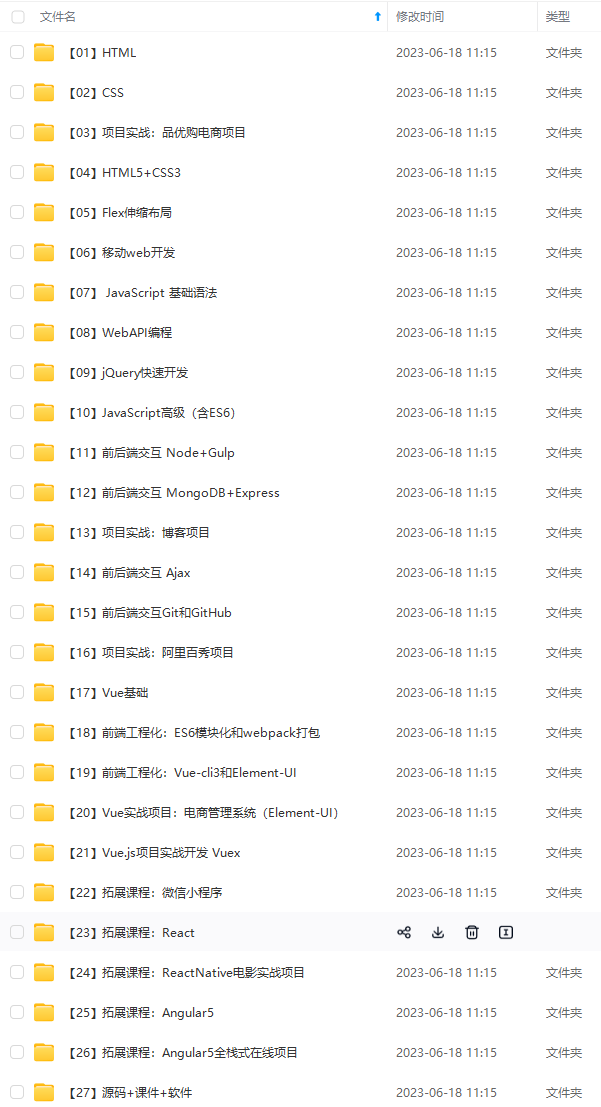
既有适合小白学习的零基础资料,也有适合3年以上经验的小伙伴深入学习提升的进阶课程,涵盖了95%以上前端开发知识点,真正体系化!
由于文件比较多,这里只是将部分目录截图出来,全套包含大厂面经、学习笔记、源码讲义、实战项目、大纲路线、讲解视频,并且后续会持续更新
如果你需要这些资料,可以添加V获取:vip1024c (备注前端)

正文
(4)启动tracker
可以使用 sh /etc/init.d/fdfs_trackerd 启动,不过安装过程中,fdfs已经被设置为系统服务,我们可以采用熟悉的服务启动方式
sudo service fdfs_trackerd start
启动fdfs_trackerd服务,停止用stop
(5)设置开机自启
sudo chkconfig fdfs_trackerd on
4.启动storage
编辑storage配置
(1)模板文件进行赋值和重命名:
cd /etc/fdfs
sudo cp storage.conf.sample storage.conf
(2)编辑配置文件
sudo vim storage.conf
指定日志输出目录:
base_path=/home/fastdfs/storage # storage的数据和日志存放目录
store_path0=/home/fastdfs/storage # storage的上传文件存放路径
tracker_server=192.168.56.101:22122 # tracker的地址
(3)创建目录
sudo mkdir -p /home/fastdfs/storage
(4)启动storage
sudo service fdfs_storaged start
(5)开机自启
sudo chkconfig fdfs_storaged on
由此tracker和storage启动完成,查看进程
ps -ef | grep fdfs

5.安装Nginx及FastDFS模块
(1)FastDFS的Nginx模块
解压:
tar -xvf fastdfs-nginx-module_v1.16.tar.gz
1)配置config文件
进入配置目录
cd /home/fastdfs-nginx-module/src
修改配置
vim config
执行下面命令(将配置中的/usr/local改为/usr):
:%s+/usr/local/+/usr/+g
2) 配置mod_fastdfs.conf
将src目录下的mod_fastdfs.conf复制到 /etc/fdfs目录:
sudo cp mod_fastdfs.conf /etc/fdfs/
编辑该文件
sudo vim /etc/fdfs/mod_fastdfs.conf
修改一下配置:
connect_timeout=10 # 客户端访问文件连接超时时长(单位:秒)
tracker_server=192.168.56.101:22122 # tracker服务IP和端口
url_have_group_name=true # 访问链接前缀加上组名
store_path0=/home/fastdfs/storage # 文件存储路径
复制 FastDFS的部分配置文件到/etc/fdfs目录
cd /home/FastDFS/conf/
cp http.conf mime.types /etc/fdfs/
6.安装Nginx
(1)解压
tar -xvf nginx-1.10.0.tar.gz
(2)配置
cd /home/nginx-1.10.0/
sudo ./configure --prefix=/opt/nginx --sbin-path=/usr/bin/nginx --add-module=/home/fastdfs-nginx-module/src
(3)编译安装
sudo make && sudo make install
(4)配置nginx整合fastdfs-module模块
我们需要修改nginx配置文件,在/opt/nginx/config/nginx.conf文件中:
sudo vim /opt/nginx/conf/nginx.conf
在service下添加:
监听域名中带有group的,交给FastDFS模块处理
location ~/group([0-9])/ {
ngx_fastdfs_module;
}
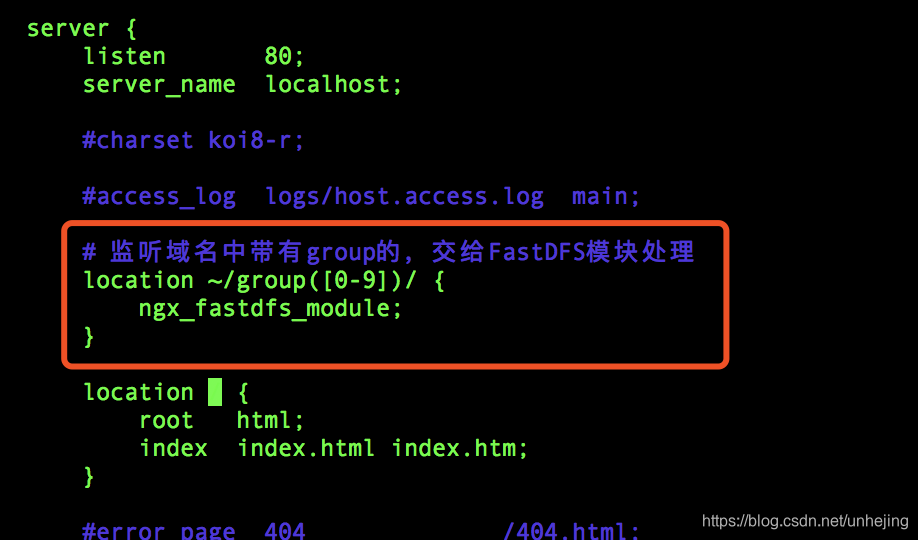
(5)启动nginx
nginx # 启动
nginx -s stop # 停止
nginx -s reload # 重新加载配置
综上就是所有fastDFS所有的配置。
注:
1.所有 Storage 节点都启动之后,可以在 Storage的任何 节点上使用如下命令查看集群信息:
/usr/bin/fdfs_monitor /etc/fdfs/storage.conf
2.集群配置
说明:
192.168.31.51 group1 #需开启storage和nginx,tracker服务不用启动(配置成功后可通过http://192.168.31.51/group1/M00/00/XXXXX.jpg访问)
192.168.31.52 group2 #需开启storage和nginx,tracker服务不用启动(配置成功后可通过http://192.168.31.52/group2/M00/00/XXXXX.jpg访问)
192.168.31.46 tracker1 对应group1
192.168.31.47 tracker2 对应group2
(1)编辑每个storage服务器上的 mod_fastdfs.conf配置文件
vim /etc/fdfs/mod_fastdfs.conf
#修改内容
connect_timeout=10
#(51为group1)、(52为group2)–后期加入其他集群直接复制该配置即可。只需修改分组,若是添加分组的话,需要修改其他storage服务器上的该配置文件。新增group和tracker。
group_name=group1 #当前storage的分组
tracker_server=192.168.31.46:22122
tracker_server=192.168.31.47:22122
url_have_group_name = true
store_path0=/home/fastdfs/storage
group_count=2 #设置分组数
#下面注释打开并设置如下
[group1]
group_name=group1
storage_server_port=23000
store_path_count=1
store_path0=/home/fastdfs/storage
#store_path1=/home/yuqing/fastdfs1
group settings for group #2
since v1.14
when support multi-group, uncomment following section as neccessary
[group2]
group_name=group2
storage_server_port=23000
store_path_count=1
store_path0=/home/fastdfs/storage
(2)配置跟踪服务器的反向代理
1)安装ngx_cache_purge模块,ngx_cache_purge的作用:用于清除指定url的缓存(按需安装,如果图片会随时更新则建议安装,不经常更新则可以不用安装)
下载地址:http://labs.frickle.com/files/ngx_cache_purge-2.3.tar.gz
2)安装nginx,(编译时不用添加fastdfs-nginx-module模块,直接:sudo ./configure --prefix=/opt/nginx --sbin-path=/usr/bin/nginx即可)
3)配置nginx(部分配置如下),然后就可以访问了192.168.31.46和192.168.31.47会自动代理到51,52storage存储服务器上。记得打开端口!
#group1的服务设置
upstream fdfs_group1 {
server 192.168.31.51 weight=1 max_fails=2 fail_timeout=30s;
#server 192.168.156.8:8888 weight=1 max_fails=2 fail_timeout=30s;
}
#group2的服务设置
upstream fdfs_group2 {
server 192.168.31.52 weight=1 max_fails=2 fail_timeout=30s;
#server 192.168.156.10:8888 weight=1 max_fails=2 fail_timeout=30s;
}
#gzip on;
server {
listen 80;
server_name localhost;
#charset koi8-r;
#access_log logs/host.access.log main;
location /group1/M00 {
proxy_next_upstream http_502 http_504 error timeout invalid_header;
#proxy_cache http-cache;
#proxy_cache_valid 200 304 12h;
#proxy_cache_key u r i uri uriis_args$args;
#对应group1的服务设置
proxy_pass http://fdfs_group1;
expires 30d;
}
location /group2/M00 {
proxy_next_upstream http_502 http_504 error timeout invalid_header;
最后
小编综合了阿里的面试题做了一份前端面试题PDF文档,里面有面试题的详细解析
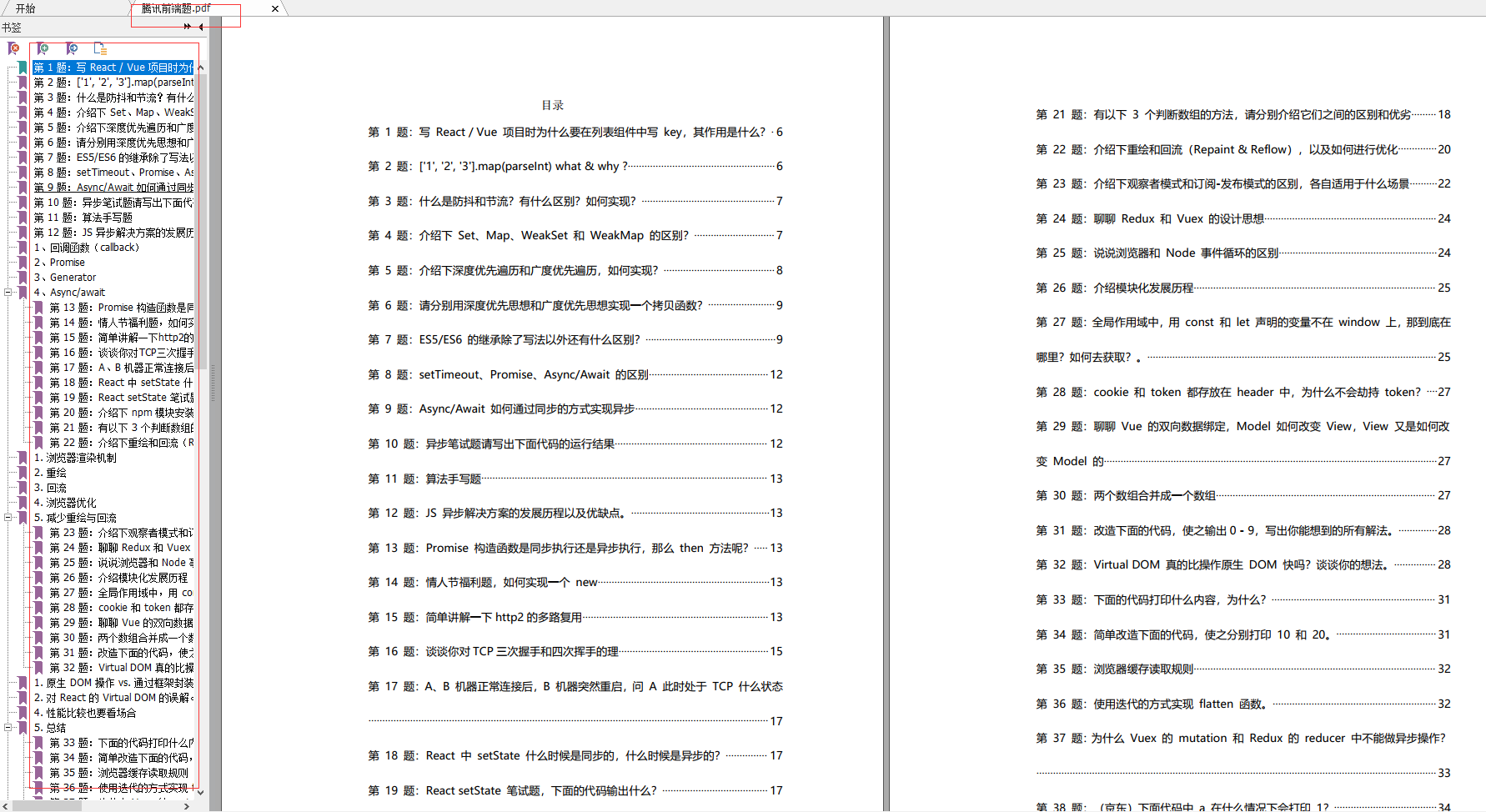
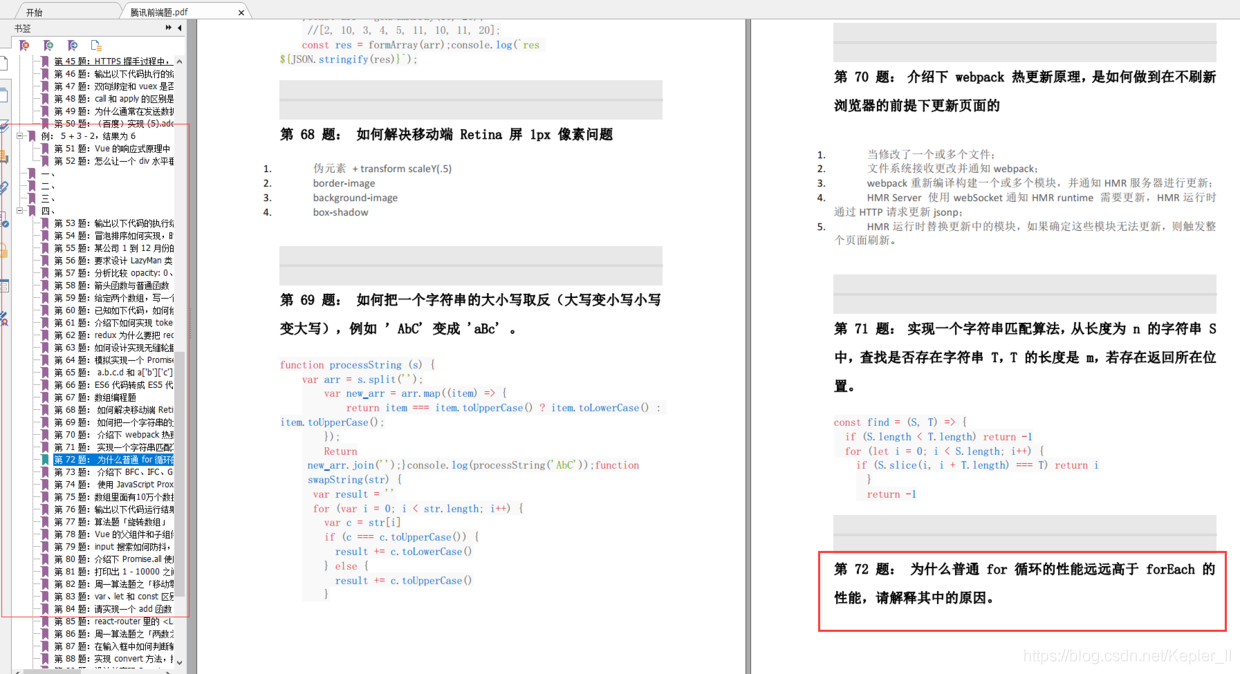
虽只说了一个公司的面试,但我们可以知道大厂关注的东西并举一反三,通过一个知识点延伸到另一个知识点,这是我们要掌握的学习方法,小伙伴们在这篇有学到的请评论点赞转发告诉小编哦,谢谢大家的支持!
网上学习资料一大堆,但如果学到的知识不成体系,遇到问题时只是浅尝辄止,不再深入研究,那么很难做到真正的技术提升。
需要这份系统化的资料的朋友,可以添加V获取:vip1024c (备注前端)

一个人可以走的很快,但一群人才能走的更远!不论你是正从事IT行业的老鸟或是对IT行业感兴趣的新人,都欢迎加入我们的的圈子(技术交流、学习资源、职场吐槽、大厂内推、面试辅导),让我们一起学习成长!
f2869b91b538dd3bb3290ba13bc806.png)
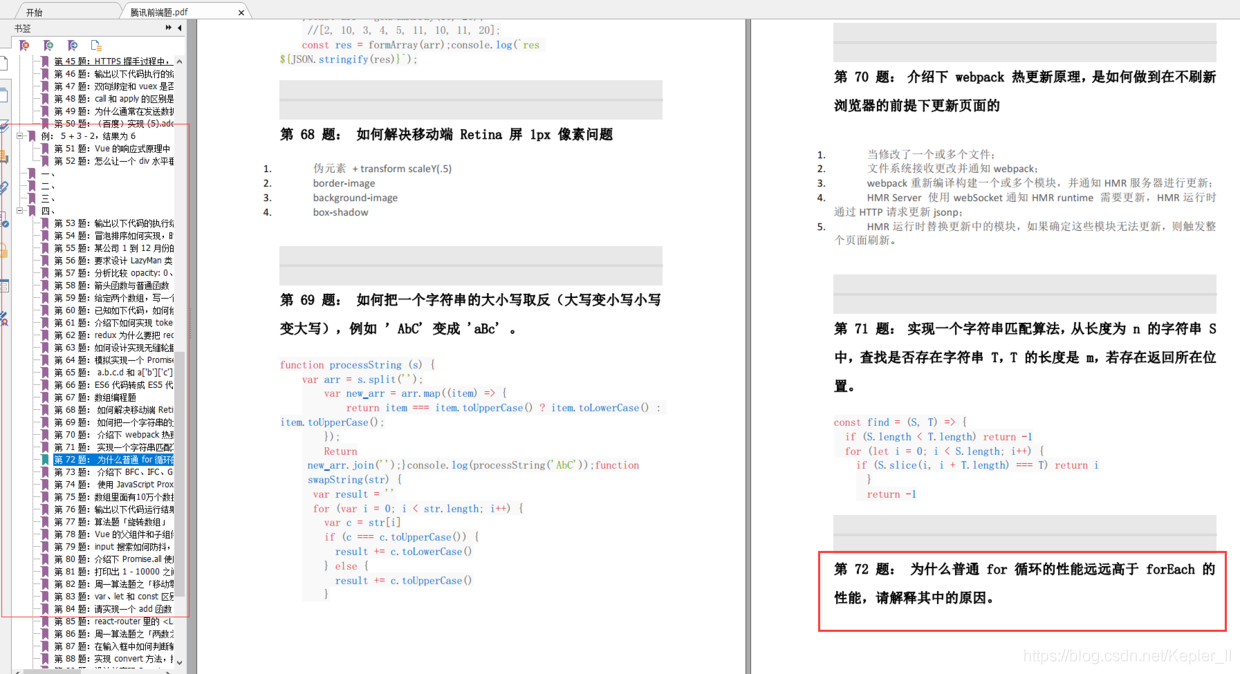
虽只说了一个公司的面试,但我们可以知道大厂关注的东西并举一反三,通过一个知识点延伸到另一个知识点,这是我们要掌握的学习方法,小伙伴们在这篇有学到的请评论点赞转发告诉小编哦,谢谢大家的支持!
网上学习资料一大堆,但如果学到的知识不成体系,遇到问题时只是浅尝辄止,不再深入研究,那么很难做到真正的技术提升。
需要这份系统化的资料的朋友,可以添加V获取:vip1024c (备注前端)
[外链图片转存中…(img-14A4VOuY-1713286023682)]
一个人可以走的很快,但一群人才能走的更远!不论你是正从事IT行业的老鸟或是对IT行业感兴趣的新人,都欢迎加入我们的的圈子(技术交流、学习资源、职场吐槽、大厂内推、面试辅导),让我们一起学习成长!























 被折叠的 条评论
为什么被折叠?
被折叠的 条评论
为什么被折叠?








